Cách chuyển toàn bộ website từ host Direct Admin sang host cPanel
Có bạn nào thích dùng host cPanel hơn host Direct admin như tôi không? Có thể vì bây giờ bạn mới nhận ra dùng host cPanel “sướng” hơn dùng host Direct admin, hay vì host cPanel có giá cao hơn nên bây giờ bạn mới có điều kiện chuyển. Dù vì lý do gì đi chăng nữa, miễn là khi bạn cần chuyển thì bài viết này sẽ giúp các bạn
Phần 1: Xử lý sao lưu trên host cũ
Phần này gồm các thao tác backup code trên host và data trong cơ sở dữ liệu của host cũ (nén dữ liệu cũ và tải về).
Đầu tiên các bạn đăng nhập host Direct admin và vào File manager.
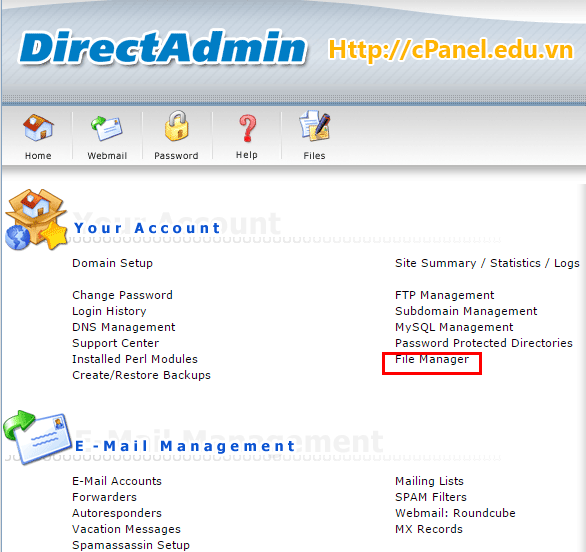
Truy cập FIle manager của Direct Admin
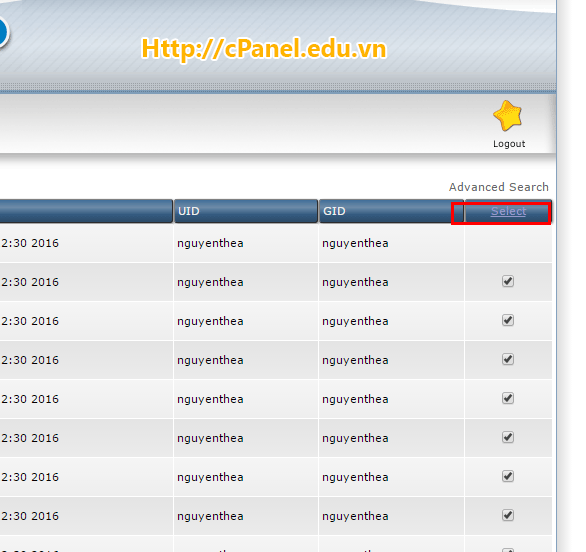
Chọn select file trong Direct admin

Thêm các file đã chọn vào Clipboard

Nén Các file từ Clipboard vào file zip
Bạn có thể chọn định dạng nén .zip hay .tar.gz cũng được vì trên host mới cPanel sẽ hỗ trợ giải nén tất cả các định dạng này.

Tải file nén về để lát nữa up lên host cPanel mới
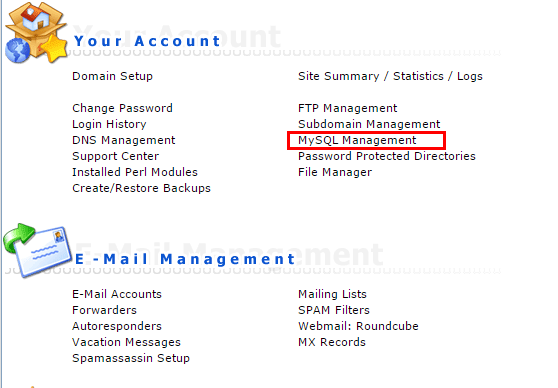
Truy cập SQL manager để sao lưu data
Sau đó, bạn hãy chọn data thuộc website mà bạn muốn chuyển host để tải về. Ví dụ của tôi là tôi có 5 website tương ứng với 5 cơ sở dữ liệu và tôi muốn chuyển cái website thứ 2 tương ứng với cơ sở dữ liệu thứ 2 (3.7Mb)

Tải data cần tải của website
Phần 2: Xử lý Upload trên host mới:
Phần này gồm upload dữ liệu đã backup bên trên và giải nén chúng trên hostting mới.
Các bạn đăng nhập vào hosting cPanel mới và truy cập File manager trong mục Files

Vào File manager để tải code lên host cPanel mới
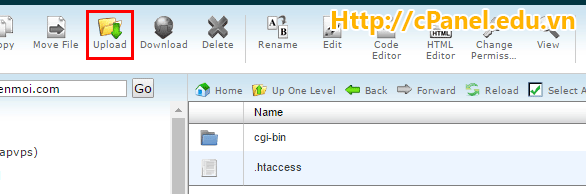
Chọn upload để tải code lên host mới
Trong cửa sổ hiện ra, các bạn chọn tệp backup.zip đã nén và tải về ban nãy trên host cũ để tải lên.

CHọn file backup ban nãy để tải lên
ĐỢi một lát cho hệ thống tải lên xong rồi bạn chọn file này rồi ấn Extract Files(s) hoặc chuột phải vào file rồi ấn Extract Files(s)
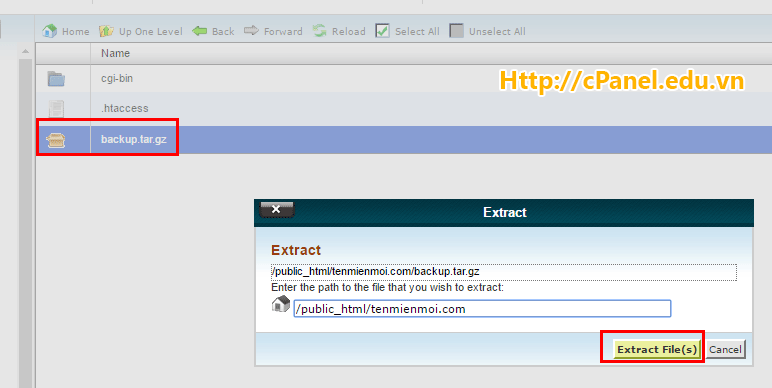
Giải nén file backup
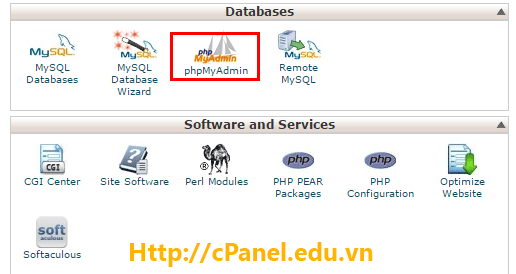
Truy cập phpMyadmin để tải lên cơ sở dữ liệu trên host mới
Tiếp theo , chọn khung cơ sở dữ liệu cần up data đã backup ban nãy vào đó. Bạn có thể xem cách tạo cơ sở dữ liệu trên host cPnael tại đây.
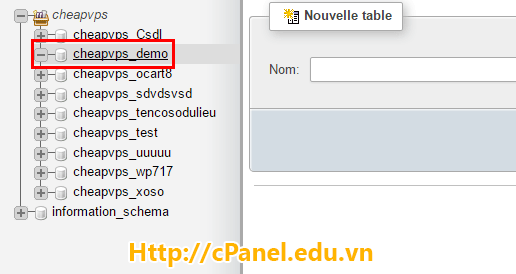
CHọn cơ sở dữ liệu đã tạo sẵn
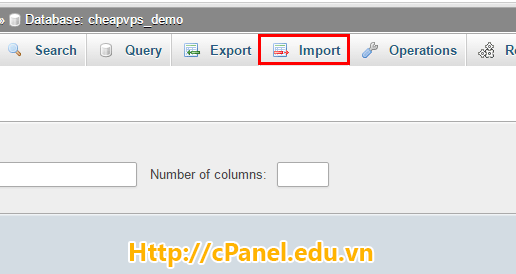
CHọn import để tải lên

CHọn tệp tải lên và ấn Go để tải lên
Vậy là xong, chúc các bạn thành công!

0 comment